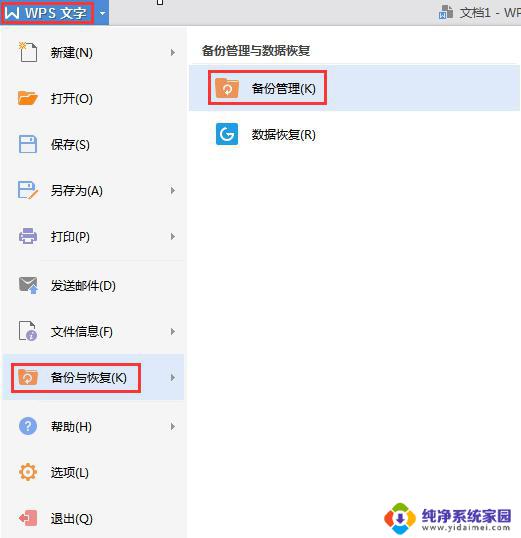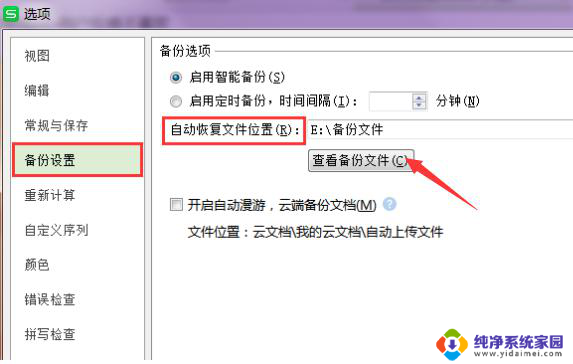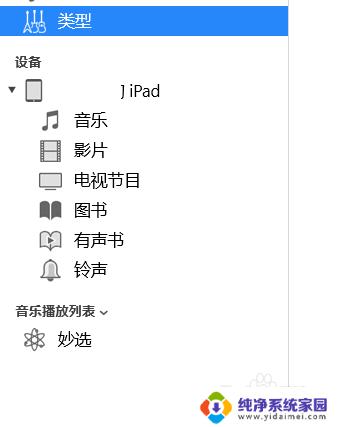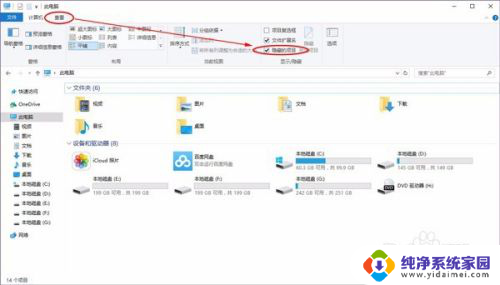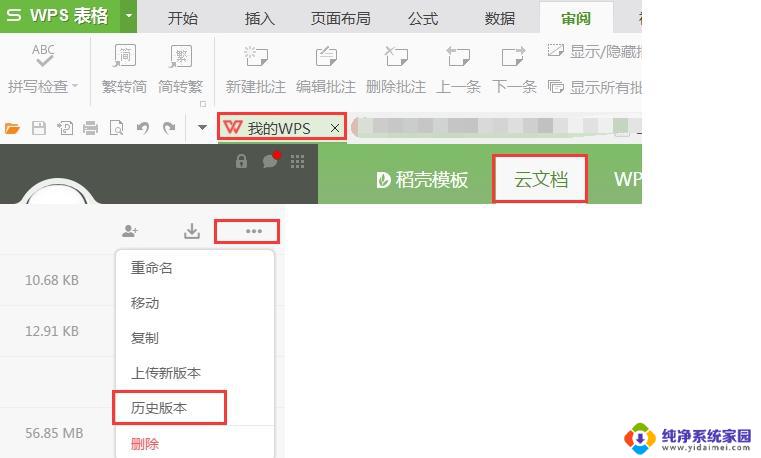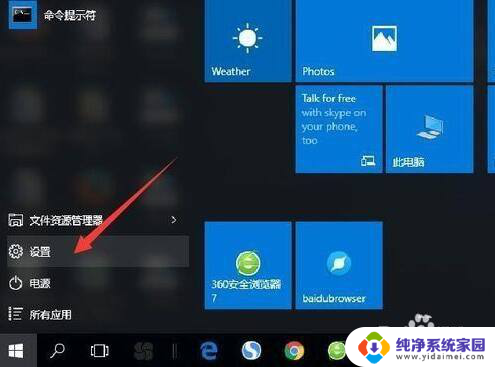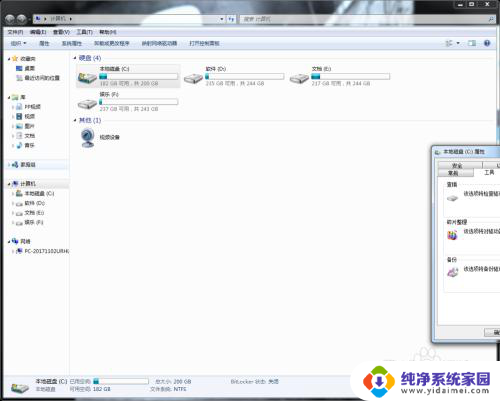电脑文档备份在哪里可以找到 如何找到word备份文档的方法
更新时间:2024-02-10 12:55:52作者:jiang
在今天的数字化时代,电脑已经成为人们工作和生活中不可或缺的工具,随着电脑的普及和应用程序的丰富,我们在日常使用中经常会遇到一些问题,比如文件丢失或损坏。尤其是对于那些重要的文档,备份显得尤为重要。当我们在电脑上创建并编辑了一个重要的Word文档后,如果不慎丢失或者被错误地修改,我们应该如何找回或者恢复备份呢?本文将为大家介绍一些方法,帮助大家解决这一问题。
具体步骤:
1.打开电脑中任意一个word文档。
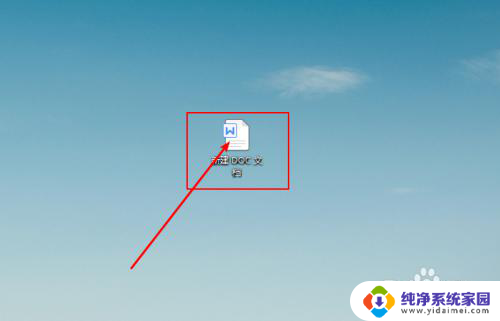
2.打开word文档后,点击文件。
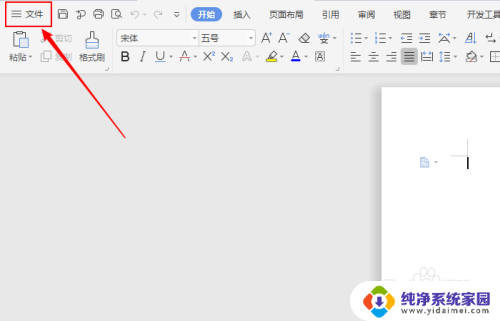
3.在弹出的文件菜单中,点击备份与恢复。
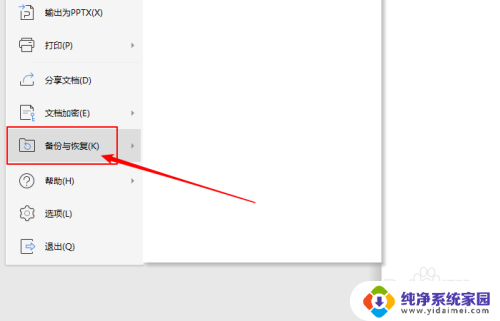
4.在弹出的备份与恢复菜单中,点击备份中心。
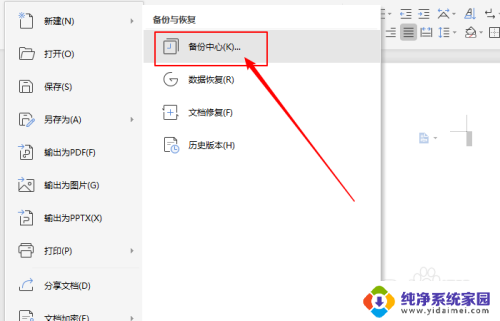
5.在弹出的备份中心对话框中,点击本地备份。
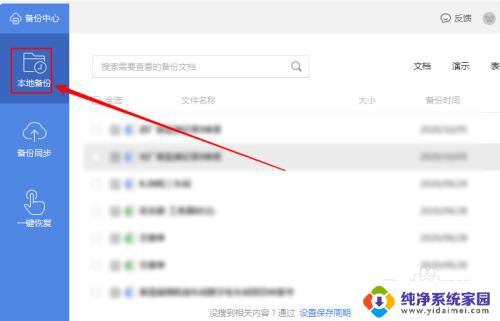
6.在本地备份中找到您想要的文档,鼠标双击则可以打开。
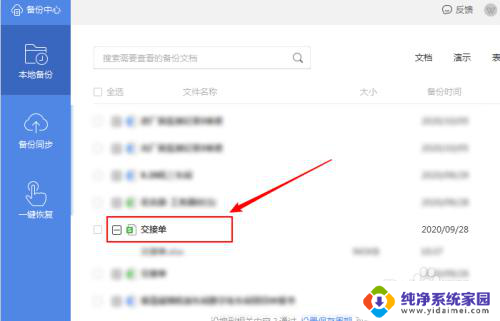
以上是电脑文档备份的全部内容以及可以找到它们的位置,如果您需要,您可以按照以上步骤进行操作,希望这对您有所帮助。